
NoCode:数時間で作ったGlideアプリとLINEをZapierで連携させてみた
まず全体として下記記事を参考にしました。
なお、下記記事のように近しいフローは見つけられましたが、GlideとLINEのZapierを用いたまったく同じフローを説明したものは私が見る限り見つけられませんでしたので書いてみます。
また、Zpaierは無料プランで十分使えますが、下記リンク先の通り、通知頻度や月のフローの処理回数に制限がありその上限を超えると動作しなくなるようですので、人によっては有料プランも視野に入れておいた方がいいかもしれません。
作りたいフロー
Glideで作ったアプリの特定の項目にアップデートがあったらLINEに通知する
具体的には→
①Glide で作ったアプリの大元であり連動しているgoogleスプレッドシートの特定のシート(タブ)の列がアップデートされる
②LINE Notifyを用いてLINEで通知を受け取る
③Zapierでgoogleスプレッドシートの更新→LINE Notifyの流れで連携させる
Glideで作ったアプリで詳細を更新して完了を押すと‥

LINEに更新がありましたのメッセージと更新内容が通知されました。

このフローを作りたかった理由
作ったアプリに共有事項を追加、更新するのはいいが、自発的にアプリを開いて見に行かないと更新箇所などがわからず、それは面倒であり、LINEで通知を受けたいと思ったため
なお、Glideでアプリを作ることも含めすべての作業はタブレットかパソコンをおすすめしますが、iPhoneでもページの左上の「AA」から「デスクトップ用Webサイトを表示」で進めることができます。
ただし、iPhoneでのGlideアプリ作成は画面サイズの関係かなかなか思い通りに動かせず、かなりストレスが溜まりました。
Glide
まずはGlideを使ってgoogleスプレッドシートから好きなアプリを作ります。
私は彼女と同棲をしているのですが、最近私が原則在宅勤務となっているので家事というかお互いにやってほしいこと、やること、帰りに買ってきて欲しいものを共有するアプリを数時間で作りました。
ここではこのアプリを例として使い、googleスプレッドシートの「やること」シート(タブ)の「コメント」列が更新されたら、アプリでは「詳細」の項目が更新されたらLINEで通知を受けるようにしました。(アプリとgoogleスプレッドシートは常に連動しているのでアプリ上で項目を更新、追加すればgoogleスプレッドシートでも同様に項目が更新、追加されます。)
LINE
Zapierでは連携サービスとしてLINEが出てこないのでwehooksアプリとLINE Notifyを経由してLINEで通知を受けることにしました。
https://notify-bot.line.me/my/

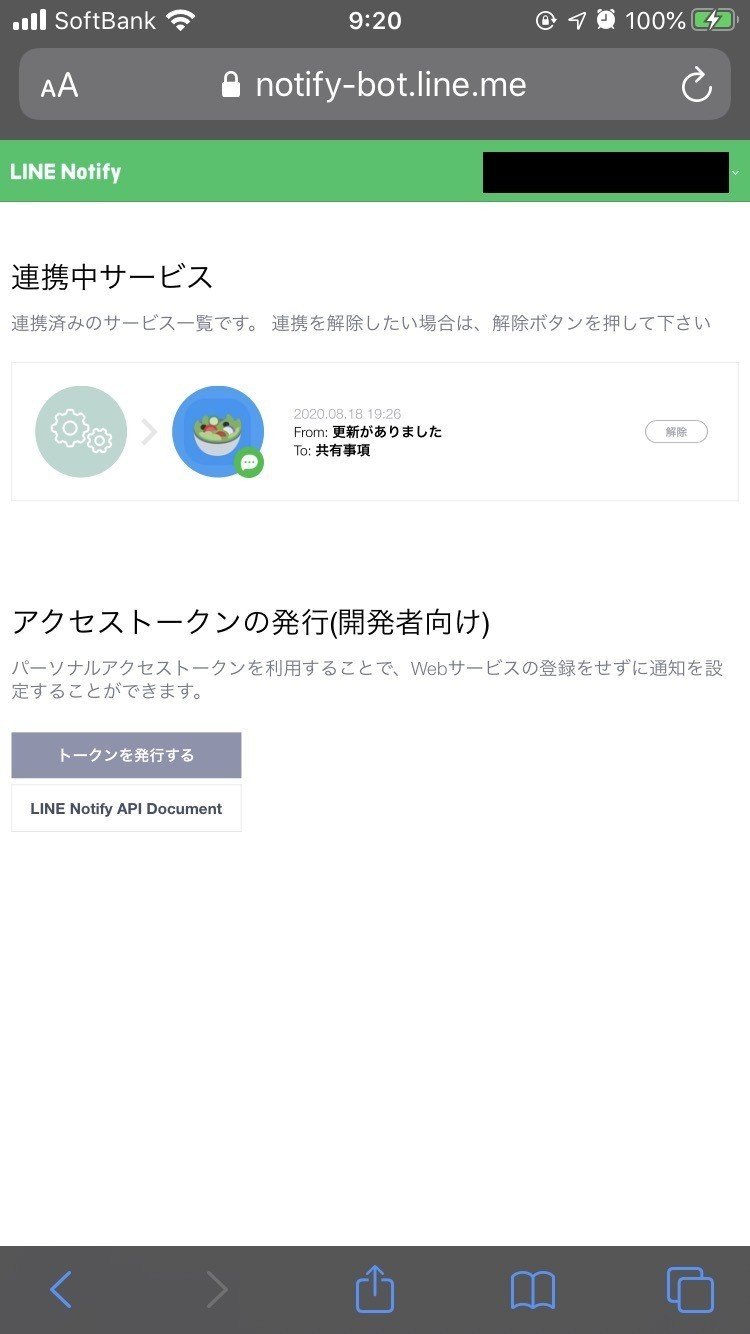
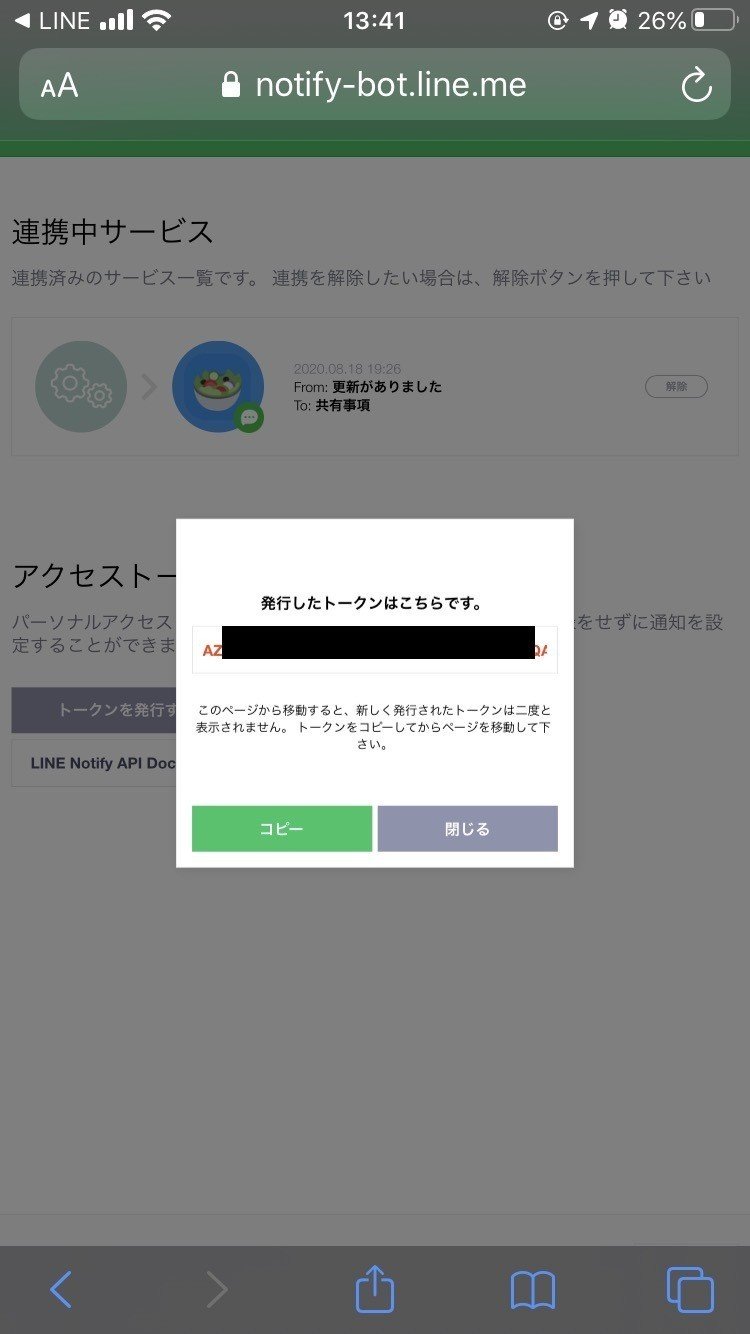
※Zapierのトークン文字列を記載する直前にトークン発行すると効率的です。このトークン発行の際の文字列は一度しか表示されないのでコピーしておきましょう。コピーし忘れた場合は再度トークンを発行すればOKです。
なおトークン名がLINEへの通知の際に表示されます。
ここでは[更新がありました]にしました。
Zapier
Create Zapで始めます。

・スプレッドシート
①Choose App & Event
App:Google Sheets

Trigger Event:New or Updated SpreadSheet Row(他にもいくつかトリガーパターンがあります。)

continueで次に進みます。

②Choose Account
自分のアカウントを選択します。
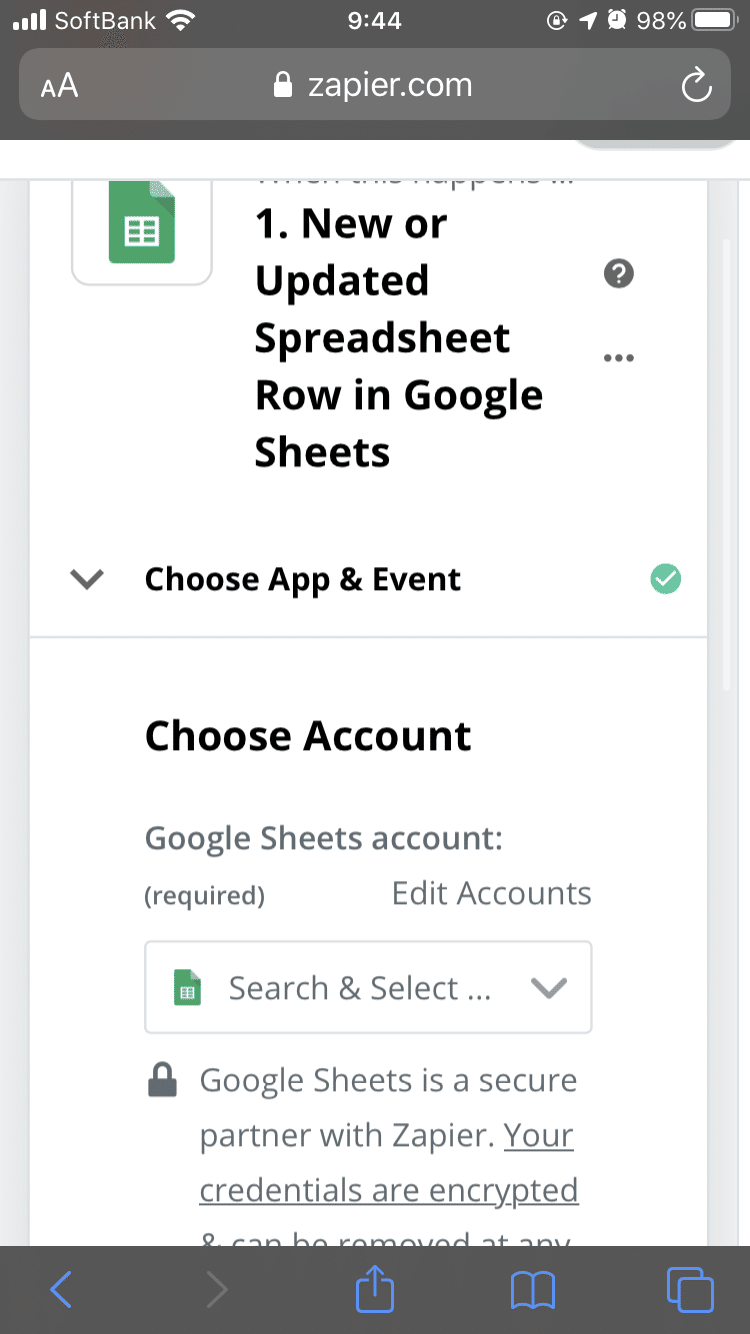
③Customize Spreadsheet Row
トリガーにしたいSpreadsheetとWorksheet(タブ)を選びます。ここまでは必須選択項目です。

Trigger Columnをany_columnにするとすべての列の追加更新がトリガーになります。
ここでは「コメント」(アプリ上は「詳細」)列に追加、更新があった場合をトリガーにしたいので「コメント」列を選びます。

④Find Data
Test triggerを実行して問題なければクラッカーのマークでお祝いされます。
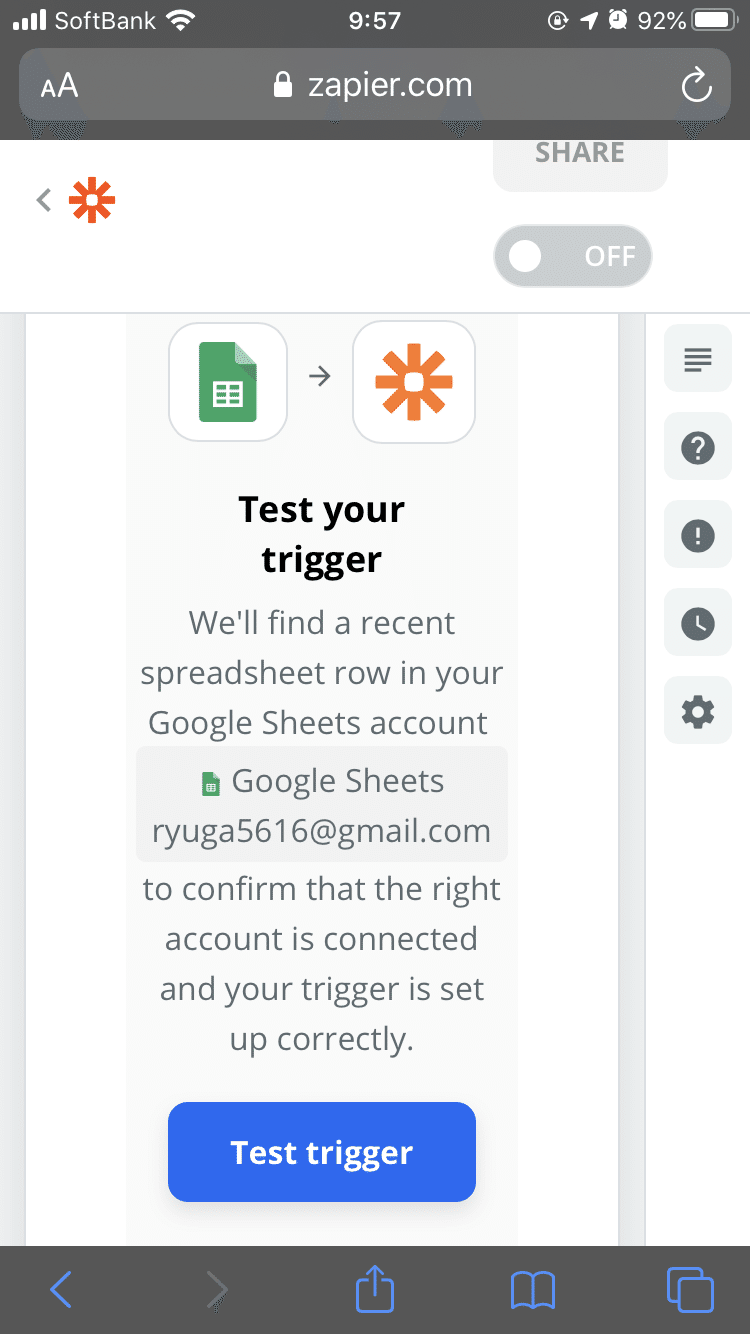
クラッカーの下にあるシートの選択はよくわからないですが、無視しても大丈夫でした。

これでスプレッドシートでのトリガー設定完了です。
半分終わりました。
・LINE Notify
①Choose App & Event
App:Webhooks by Zapier(プレミアムって有料ってことなんでしょうかフリープランでも使えてますが‥。)
Choose Action Event:Post

②Customize Request
ここでLINE Notifyトークを発行すると効率的です。
下記以外の欄は最初のままで編集しなくて大丈夫です。
URL:https://notify-api.line.me/api/notify
Data左:Message
Data右:LINE通知で表示させたい項目をスプレッドシートの列から選ぶ(複数選択可)
Headers左:Authorization
Headers右:Bearer(半角スペース)xxxxxxxxx
※xxxはLINE Notifyトークンの英数字文字列
※Bearer(半角スペース)を付けないとエラーになるので注意


③Send Data
TEST&CONTINUEを押して成功すればsuccessfulの表示とともにLINEに通知が来ます。


TURN ON ZAPで完成です!!!!!


以上です。
なお、テストではLINE通知はすぐ来ますが、フリープランの場合zapierの処理頻度が15分なので、実際にはアプリを更新してもすぐには通知は来ません。ただし、わざわざアプリを開いてという手間は省けますし、即時に見る必要がないような場合には15分後でも通知が届くのはありがたいです。
自分で組んだフローが流れていって思うように通知が来るのは面白いですよ!
是非作ってみてください!
りゅうりー
この記事が気に入ったらサポートをしてみませんか?
